
Stack Bypass Alignment Tray-D
Stack Bypass Alignment Tray-D를 사용하면 수동 급지대에서 급지되는 용지가 기울어지는(예: 용지가 대각선으로 급지됨) 정도를 줄이고 이미지가 잘못 정렬되는 것을 방지할 수 있습니다.
 |
POD Deck Lite-C를 장착한 경우 용지 걸림을 해결할 때 Stack Bypass Alignment Tray-D와 POD Deck Lite-C 사이의 틈에 손이 끼지 않도록 주의하십시오. |
 |
Stack Bypass Alignment Tray-D를 장착한 경우 수동 급지대의 보조 트레이를 끌어낼 수 없습니다. Stack Bypass Alignment Tray-D에 사용할 수 있는 용지 중량과 용지 크기에 대한 자세한 내용은 "사용 가능한 용지"를 참조하십시오. |
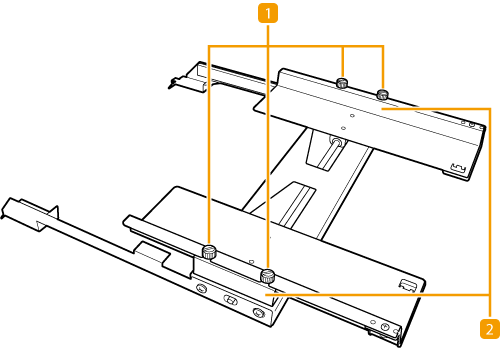
 고정 나사
고정 나사
나사를 조이거나 풀어서 용지 정렬 가이드를 조정합니다.
 용지 정렬 가이드
용지 정렬 가이드
적재된 용지의 위치를 고정합니다.
Stack Bypass Alignment Tray-D를 사용하여 용지 넣기
용지 크기에 따라 Stack Bypass Alignment Tray-D의 용지 정렬 가이드 위치를 고정하면 수동 급지대에서 급지되는 용지가 기울어지는 정도를 줄일 수 있으며 따라서 이미지가 잘못 정렬되는 양을 줄일 수 있습니다.
1
수동 급지대의 용지 가이드를 바깥쪽으로 펼칩니다.
용지 가이드 사이의 거리가 용지 너비보다 약간 더 큰지 확인합니다.
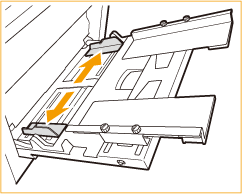
2
용지 정렬 가이드의 고정 나사 네 개를 풉니다.
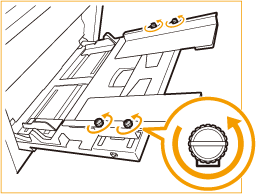
3
용지 정렬 가이드를 바깥쪽으로 펼칩니다.
용지 정렬 가이드 사이의 거리가 용지 너비보다 약간 더 큰지 확인합니다.

4
용지를 준비하십시오.
용지 더미에 바람을 넣어 추스르고 평평한 면에 두드려 가장자리를 정렬합니다.


용지 더미의 4개 측면에 바람을 적절하게 불어 넣습니다.
용지 더미 사이에 공기가 충분히 들어가야 합니다.
특히 필름을 사용할 때는 각 장을 완전히 분리하십시오.
5
용지가 멈출 때까지 수동 급지대에 용지를 삽입합니다.

인쇄 면이 위로 향하도록 용지를 넣습니다.
용지가 모두 삽입되면 용지 크기 및 종류를 지정하는 화면이 표시됩니다.

용지를 넣을 때 적재 제한선을 초과하지 마십시오
용지 더미가 적재 제한선( )을 초과하지 않았는지 확인하십시오. 용지를 너무 많이 넣으면 용지가 걸릴 수 있습니다.
)을 초과하지 않았는지 확인하십시오. 용지를 너무 많이 넣으면 용지가 걸릴 수 있습니다.
 )을 초과하지 않았는지 확인하십시오. 용지를 너무 많이 넣으면 용지가 걸릴 수 있습니다.
)을 초과하지 않았는지 확인하십시오. 용지를 너무 많이 넣으면 용지가 걸릴 수 있습니다.6
수동 급지대의 용지 가이드 간 거리를 용지 크기에 맞게 조정합니다.
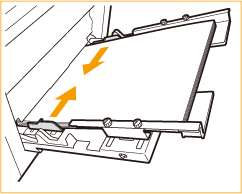
7
용지 정렬 가이드를 조정하여 용지 크기에 맞게 조정합니다.
용지 더미와 가이드 사이에 공간을 남겨두지 마십시오.
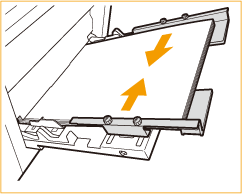
8
6 ~ 7단계를 한 번이나 두 번 반복하고, 수동 급지대의 용지 가이드와 용지 정렬 가이드를 용지 크기에 맞게 조정합니다.
복사된 이미지가 기울어지거나 잘못 정렬되지 않도록 하려면 6 ~ 7단계에서 용지 더미의 가장자리를 깔끔하게 정렬해야 합니다.

용지 정렬 가이드를 용지 크기보다 좁게 정렬하면 용지가 급지되지 않을 수 있습니다.
9
용지 정렬 가이드의 고정 나사 네 개를 조여서 용지 정렬 가이드를 고정합니다.
앞쪽과 뒤쪽의 고정 나사 네 개를 조입니다.
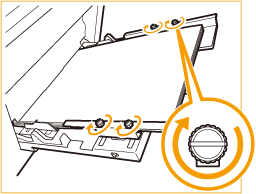
10
용지 크기 및 종류를 확인하고 <확인>을 누릅니다.
프리 사이즈 용지를 넣거나 표시된 용지 크기나 종류가 넣은 실제 넣은 용지와 다르면 수동 급지대에서 용지 크기 및 종류 지정를 참조하십시오.